-
win8系统通过重启explorer进程解决电脑卡屏的解决办法
- 发布日期:2019-11-07 作者:小白系统 来 源:http://www.abcxitong.com
有关win8系统通过重启explorer进程解决电脑卡屏的操作方法想必大家有所耳闻。但是能够对win8系统通过重启explorer进程解决电脑卡屏进行实际操作的人却不多。其实解决win8系统通过重启explorer进程解决电脑卡屏的问题也不是难事,小编这里提示两点:1、首先打开win8系统任务管理器,如果鼠标活动依然有效,直接在桌面任务栏空白处右击鼠标,选择“启动任务管理器”; 2、若鼠标操作没有反应,我们可以在键盘上同时按“Ctrl+Alt+delete”,调出“任务管理器”;;掌握这些就够了。如果还想了解更多详细内容,可继续学习下面关于win8系统通过重启explorer进程解决电脑卡屏的操作方法的介绍。
1、首先打开win8系统任务管理器,如果鼠标活动依然有效,直接在桌面任务栏空白处右击鼠标,选择“启动任务管理器”;
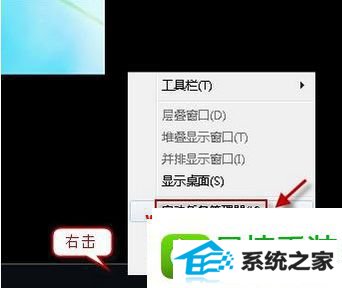
2、若鼠标操作没有反应,我们可以在键盘上同时按“Ctrl+Alt+delete”,调出“任务管理器”;

3、切换到“进程”选项卡,找到并选中“explorer.exe”进程,右击,选择“结束进程”;
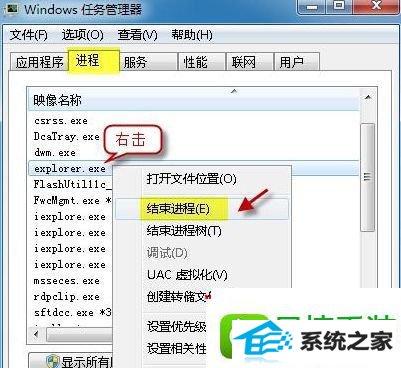
4、仍然是在任务管理器窗口,单击“文件-新建任务运行”;
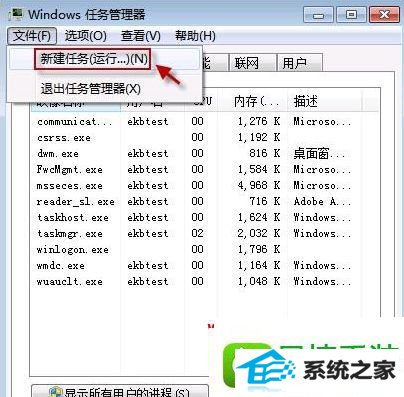
5、键入 explorer.exe,按“确定”运行。
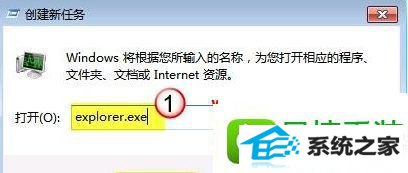
关于win8系统通过重启explorer进程解决电脑卡屏的方法就给大家介绍到这边了,有需要的用户们可以采取上面的方法来处理就可以了,更多精彩内容欢迎继续关注!
 中关村Win10 64位 游戏装机版 2021.04
中关村Win10 64位 游戏装机版 2021.04 雨林木风最新win10 64位办公体验版v2021.12
雨林木风最新win10 64位办公体验版v2021.12